Consulta Messaggi bloccati su iPhone silenziando invece di bloccare i contatti di iPhone
Quando blocchi qualcuno sul tuo iPhone(block someone on your iPhone) , non può contattarti tramite telefono, messaggi o FaceTime e iOS non invierà notifiche. Inoltre, non puoi visualizzare nuovi messaggi dai contatti bloccati. Ma silenzio invece di bloccarli, e puoi ancora vedere i nuovi messaggi quando vuoi.
La soluzione prevedeva la configurazione del tuo iPhone per silenziare i numeri di telefono invece di bloccarli. Mettere a tacere un contatto è come un blocco "soft o parziale". Non riceverai notifiche quando i contatti silenziati ti inviano messaggi. I messaggi non appariranno nemmeno nella posta in arrivo del tuo iPhone, ma puoi visualizzarli quando vuoi. Ti mostreremo come vedere i nuovi messaggi (iMessage, SMS e MMS ) dai contatti silenziati sul tuo iPhone.

Nota:(Note:) i metodi trattati in questo articolo ti consentono solo di visualizzare i messaggi di iPhone (iMessage e SMS), non i messaggi di app di terze parti come WhatsApp .
iOS, Messaggi e Contatti bloccati
Come accennato in precedenza, i contatti bloccati e i numeri bloccati non possono lasciare messaggi: SMS, MMS o iMessage. Quando qualcuno ti invia SMS, il suo fornitore di servizi lo addebita, ma i messaggi non arriveranno al tuo iPhone. Allo stesso modo(Likewise) , i messaggi non vengono salvati da nessuna parte sul tuo iPhone. Pertanto(Hence) , non è possibile visualizzare nuovi messaggi dai contatti bloccati.
Android gestisce i messaggi e le conversazioni bloccati relativamente meglio di iOS. Ad esempio, quando blocchi qualcuno su alcuni telefoni Android , i nuovi messaggi del contatto bloccato vengono archiviati in una cartella " Spam e bloccati" dedicata. iOS non salva i messaggi vecchi o nuovi dai contatti bloccati in nessuna cartella particolare.
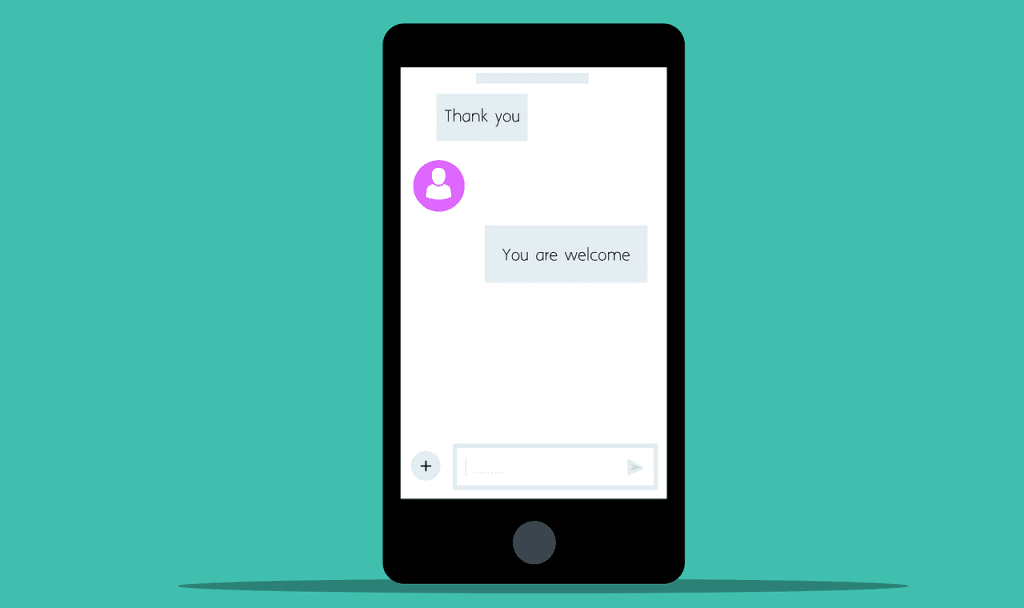
Su iPhone e iPad, puoi visualizzare le conversazioni e i messaggi precedenti solo dal contatto bloccato nell'app Messaggi(Messages) . iOS blocca permanentemente i nuovi messaggi dai contatti bloccati, rendendo impossibile la loro visualizzazione. Fai riferimento alla nostra spiegazione su cosa succede quando blocchi un numero su un iPhone(what happens when you block a number on an iPhone) per ulteriori informazioni.
La nostra soluzione: silenziare chiamate(Unwanted Calls) e messaggi indesiderati(Texts)
Tuttavia, esiste una soluzione alternativa per visualizzare i messaggi bloccati. L'idea è di silenziare chiamate e messaggi dal contatto invece di bloccarli. Ecco un riassunto del processo:
- Sblocca il contatto per consentire al tuo iPhone di ricevere nuovi messaggi dalla persona.
- Elimina(Delete) il contatto dal tuo iPhone, in modo che il numero di telefono diventi un " Contatto sconosciuto(Unknown Contact) ".
- Configura il tuo iPhone/iPad per bloccare i messaggi di contatti sconosciuti. Ciò attiva iOS per disattivare le notifiche di testo dalla persona. Il tuo iPhone archivia anche i messaggi bloccati in una cartella separata sul tuo dispositivo.
- Imposta il tuo dispositivo anche per bloccare le chiamate da chiamanti sconosciuti.
Questa tecnica blocca le comunicazioni con il contatto ma rende accessibili i nuovi messaggi (della persona). Scendiamo.
Sblocca il contatto su iPhone
Esistono diversi modi per sbloccare i contatti sui dispositivi iOS: tramite il menu Impostazioni , (Settings)FaceTime , Telefono(Phone) e le app Contatti . (Contacts)Fare riferimento al nostro tutorial sullo sblocco dei contatti su iPhone e Android(unblocking contacts on iPhone & Android) per maggiori dettagli.
Segui i passaggi seguenti per sbloccare qualcuno dal menu Impostazioni(Settings) iOS .
- Apri l' app Impostazioni , seleziona (Settings)Telefono(Phone) e tocca Contatti bloccati(Blocked Contacts) .
- Scorri(Swipe) verso sinistra sul numero che desideri sbloccare e tocca Sblocca(Unblock) .

In alternativa, tocca Modifica(Edit) nell'angolo in alto a destra e tocca l' icona meno rossa(red minus icon) accanto al contatto che desideri sbloccare. Toccare Sblocca(Unblock) per rimuovere il numero/contatto dall'elenco dei blocchi.
- Tocca Fine(Done) per salvare le modifiche.

Se il tuo iPhone esegue iOS 13 o versioni precedenti, vai su Impostazioni(Settings) > Telefono(Phone) > Blocco chiamate e identificazione(Call Blocking & Identification) . Scorri(Swipe) verso sinistra su un numero che desideri rimuovere dall'elenco dei blocchi e tocca Sblocca(Unblock) .
Il passaggio successivo è configurare il tuo iPhone per disattivare la notifica dei messaggi e nascondere i messaggi dal contatto sbloccato
Filtra i messaggi per mittenti sconosciuti
iOS ha una funzione "Filtra mittente sconosciuto" che disattiva le notifiche dei messaggi da persone che non sono nell'elenco dei contatti. Inoltre, archivia i messaggi dai contatti non salvati in una cartella nascosta nell'app Messaggi(Messages) .
Ecco come attivare la funzione Filtra messaggi sconosciuti(Filter Unknown Messages) sul tuo iPhone:
- Apri Impostazioni(Settings) e seleziona Messaggi(Messages) .
- Scorri fino alla sezione "Filtro messaggi" e attiva Filtra mittenti sconosciuti(Filter Unknown Senders) .

- Successivamente, apri l' app Messaggi e tocca (Messages)Filtri(Filters) nell'angolo in alto a sinistra. Apri la cartella Mittenti sconosciuti(Unknown Senders) per visualizzare i messaggi di numeri di telefono non salvati nell'app Contatti(Contacts) .

Silenzio chiamanti sconosciuti
È altrettanto importante impostare il tuo iPhone per bloccare le chiamate da chiamanti sconosciuti; questa è la seconda fase del processo. L'abilitazione di "Silenzio chiamanti sconosciuti" impedisce ai contatti non salvati di raggiungerti tramite SMS o telefonate. La funzione silenzia le chiamate provenienti da chiamanti sconosciuti (il tuo iPhone non squilla) e le invierà alla tua segreteria telefonica.
Vai su Impostazioni(Settings) > Telefono(Phone) > Silenzia chiamanti sconosciuti(Silence Unknown Callers) e attiva Silenzia chiamanti sconosciuti(Silence Unknown Callers) .

Elimina(Delete) il contatto(Contact) e disabilita il suggerimento Siri(Disable Siri Suggestion)
Il passaggio finale consiste nell'eliminare il contatto della persona dal tuo iPhone. Non potranno più chiamarti o inviarti SMS poiché il loro numero non è salvato sul tuo dispositivo. Tuttavia, tieni presente che la persona può comunque contattarti se il suo contatto o numero di telefono è nella cronologia delle chiamate del tuo iPhone o nei suggerimenti di Siri(Siri Suggestions) .
Prima di eliminare il contatto, rimuovi tutte le sue occorrenze dalle chiamate recenti del tuo iPhone.
- Apri l' app Telefono(Phone) e scorri la scheda Recenti per verificare se il contatto è nella cronologia delle chiamate. (Recent)Se trovi un'occorrenza del contatto, tocca Modifica(Edit) nell'angolo in alto a destra e tocca l' icona meno rossa(red minus icon) accanto al contatto.
- Selezionare Elimina(Delete) per rimuovere il contatto dall'elenco.

- Successivamente, vai alla scheda Contatti(Contacts) e tocca il contatto che desideri eliminare.
- Tocca Modifica(Edit) nell'angolo in alto a destra, scorri fino in fondo alla pagina dei dettagli del contatto e seleziona Elimina contatto(Delete Contact) .
- Tocca Elimina contatto(Delete Contact) nella richiesta di conferma per procedere.

Devi fare un'altra cosa: disabilitare il suggerimento di Siri per le app Telefono(Phone) e Contatti .(Contact)
- Vai su Impostazioni(Settings) > Siri e Cerca(Siri & Search) e seleziona Telefono(Phone) nell'elenco delle app in fondo alla pagina.
- Disabilita Mostra quando chiami(Show When Calling) nella sezione "Suggerimenti".

Torna alla pagina "Siri e ricerca" e disabilita il suggerimento di Siri per l' app Contatti .(Contacts)
- Seleziona Contatti(Contacts) e disattiva Mostra suggerimenti di contatto(Show Contact Suggestions) .

Bloccali, visualizza i loro messaggi
Il tuo iPhone bloccherà chiamate e messaggi da chiamanti e mittenti indesiderati o sconosciuti se segui correttamente questi passaggi. Ma soprattutto, sarai in grado di visualizzare i messaggi bloccati nella cartella "Mittenti sconosciuti" dell'app Messaggi(Messages) . È una soluzione lunga, ma è il modo migliore per visualizzare i messaggi delle persone a cui hai impedito di contattarti.
Tuttavia, uno dei principali svantaggi è che perderai le chiamate da tutti i contatti non salvati o sconosciuti. Pertanto, ti consigliamo di salvare i contatti importanti sul tuo iPhone per evitare di perdere telefonate o messaggi importanti.
Related posts
Come installare NumPy utilizzando PIP su Windows 10
Come smontare o scartare un WIM fallito su un Windows system
Setup Filezilla Server and Client: Screenshot and Video tutorial
Come aggiornare BIOS su Windows 10 Computer
Come creare Transparent Image in Paint.NET su Windows 10
Ripristino, Fix, Repair Master Boot Record (MBR) in Windows 10
Come cambiare Legacy a UEFI senza reinstallare Windows 11/10
Windows AppLocker impedisce agli utenti di installare o eseguire applicazioni
Microsoft Word tutorial per principianti - Guide su come usarlo
Come cambiare lo keyboard language su Windows 10
Come estrarre Frames da A Video con alta qualità
6 modi per uscire da Windows 11
Come creare GIF animate da un file video utilizzando VLC e GIMP
Install Windows 10 version 21H1 con Windows 10 Update Assistant
Come aggiungere Windows Update Packages a Windows 10 ISO Image
Come aggiungere un'immagine trasparente sopra Screenshot utilizzando Paint
Come resettare i componenti Windows Update in Windows 11/10
Come cambiare il tuo predefinito PWA site per Project Home
Come utilizzare la versione da riga di comando di Advanced Disk Cleanup Utility
Come testare la tua RAM con Windows Memory Diagnostic tool
